在当今数字化时代,笔记本电脑已成为我们工作、学习和娱乐不可或缺的伙伴,偶尔遇到的一些技术问题,如联想笔记本电源键亮但屏幕黑屏,却常常让用户感到困惑和焦虑,本文将深入探讨这一问题的可能原因,并提供一系列实用的故障排查和解决方案,帮助用户快速恢复笔记本的正常使用。
一、问题概述
当你的联想笔记本电源键亮起但屏幕保持黑屏状态时,这通常意味着系统在启动过程中遇到了某种障碍,导致无法正常显示,这种情况可能由多种因素引起,包括硬件故障、软件冲突、电源问题或系统错误等。
二、故障排查步骤
1. 检查电源连接与适配器
确保电源适配器正确连接:首先检查电源适配器是否正确连接到笔记本和电源插座,尝试重新拔插适配器,确保连接稳固。
检查适配器工作状态:使用其他设备(如手机充电器)尝试该插座,确认插座正常供电,检查适配器上的指示灯是否亮起,表示正在供电。
2. 确认硬件状态
检查显示器连接:如果笔记本配备有外接显示器接口(如HDMI、VGA),尝试连接外部显示器以查看是否能正常显示,这有助于判断问题是出在笔记本屏幕上还是系统本身。
检查物理损坏:检查笔记本底部和屏幕周围是否有物理损伤或异常(如掉落、进水等),这些都可能影响内部硬件的正常工作。
3. 进入BIOS诊断模式
重启进入BIOS:在电脑完全关闭的状态下长按电源键,通常需要持续按住几秒钟直到电脑自动重启并进入BIOS设置界面,在BIOS界面中,观察屏幕是否显示正常,以排除系统启动过程中的问题。
查看BIOS错误信息:如果屏幕在BIOS界面下仍然黑屏,但能听到开机声音或感觉到风扇转动,可能是BIOS自检过程中发现了硬件错误,此时应记录任何错误代码或提示信息,以便进一步诊断。
4. 操作系统与软件检查
安全模式启动:如果能够进入BIOS但无法正常启动Windows系统,尝试在重启时按F8键进入安全模式,这有助于排除由第三方软件或驱动程序引起的问题。
更新与回滚驱动程序:通过联想官网下载并安装最新的驱动程序,特别是显卡和主板驱动,如果更新后问题依旧,考虑回滚到更新前的版本,以排除驱动不兼容的可能性。
系统恢复:如果之前设置了系统还原点,可以尝试恢复到某个正常工作的状态,这通常可以通过Windows的“系统还原”功能实现。
5. 硬件故障诊断
内存条检查:拔下内存条(RAM)并重新安装,确保它们完全插入且没有松动,有时内存条接触不良也会导致黑屏问题。
硬盘检查:使用Windows自带的工具(如chkdsk)或第三方软件检查硬盘健康状况和错误修复,硬盘损坏也可能导致系统启动失败。
专业维修:如果以上步骤均无法解决问题,可能是主板、CPU或其他关键硬件出现了故障,此时建议联系联想官方客服或专业维修中心进行进一步检测和维修。
三、预防措施与日常维护
定期清洁:保持笔记本内部和散热孔的清洁,避免灰尘积累影响散热和硬件运行。
正确关机:避免直接拔掉电源线强制关机,应通过开始菜单选择“关机”选项正常关闭电脑,这不仅有助于保护系统文件,还能延长硬件寿命。
软件更新:定期检查并安装操作系统和软件的更新,以获得最新的安全补丁和性能改进。
备份数据:定期备份重要数据到外部存储设备或云服务中,以防数据丢失或系统崩溃带来的风险。
面对联想笔记本电源键亮但黑屏的问题,用户不必过于慌张,通过上述的故障排查步骤和预防措施,大多数问题都能得到有效解决或缓解,重要的是要耐心细致地逐一排查,并适时寻求专业帮助,日常的维护和保养也是保持笔记本长期稳定运行的关键所在,希望本文能为你解决这一难题提供有益的指导与帮助。

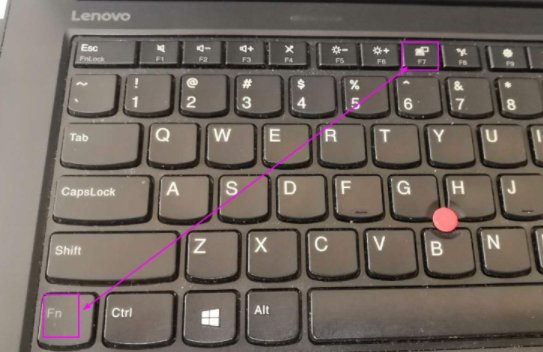
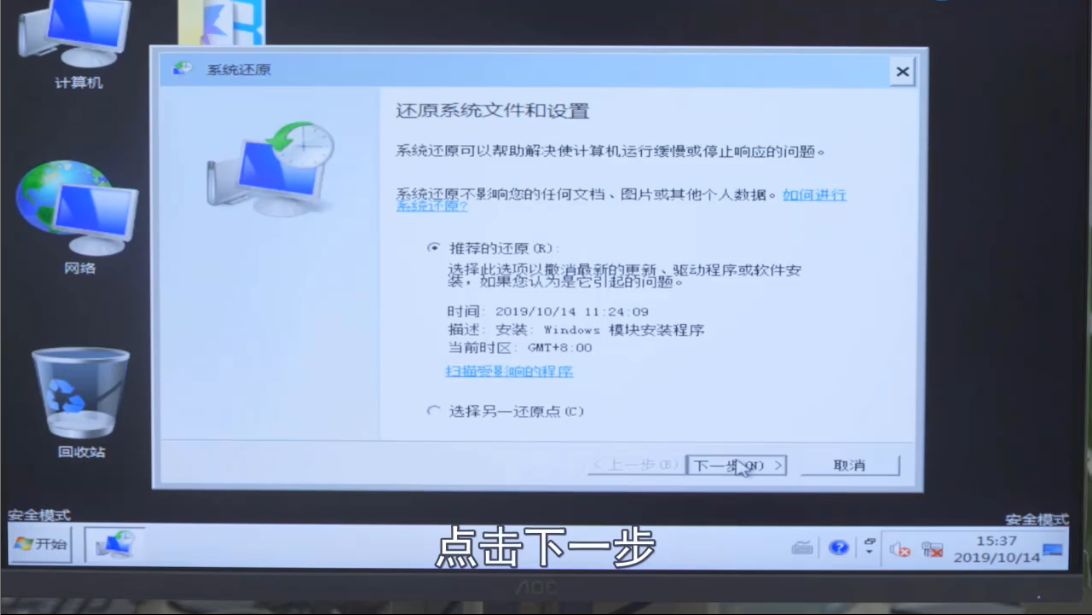

 京公网安备11000000000001号
京公网安备11000000000001号 苏ICP备2021021956号-1
苏ICP备2021021956号-1
还没有评论,来说两句吧...